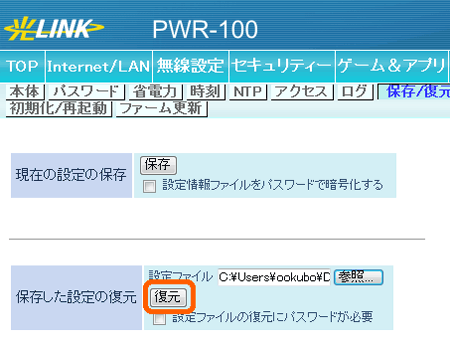PWR-100Fのファームウェアのバージョンアップ方法
ひかりポータブルについての記事です。
今使っている光ポータブルの提供元のNTT東日本がが最新のファームウェアを公開したのでそのファームウェアを当ててみました。
今まで使っていたバージョンはver1.71になり今回ver1.80が公開されました。
ファームウェアのバージョンアップによってPWR-100FがDocomoの3G回線に対応していなかったものが対応できるようになり、DocomoのSIMカードをPWR-100Fに挿して使うことができるようになりました。
それからブリッジモードに設定することができるようになりIPアドレスを割り振らないような設定をすることができるようになりました。
その他にも機能が追加されてより柔軟に使うことができるようになったみたいです。
光ポータブルのファームウェアのバージョンアップ
NTT東日本のweb116からファームウェアのバージョンアップに必要なファイルをダウンロードします。
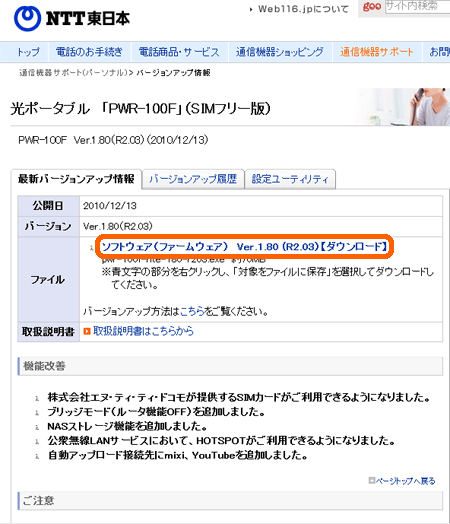
ここでデスクトップに保存。
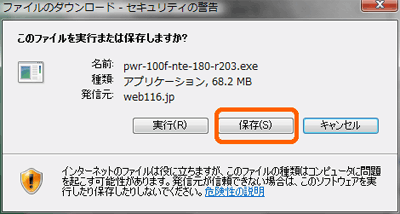
保存したら閉じるをクリックしていったん閉じます。

保存するとファームウェアのバージョンアップに必要な実行ファイルが作成されます。
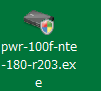
PWR-100Fの設定値をバックアップする
既にPWR-100Fに何かしらの設定をして使っていた場合このままファームウェアのバージョンアップをしてしまうとその設定データが消去されてしまうため先にPWR-100Fに設定されているデータをバックアップとして保存します。
ブラウザを起動させアドレスバーに”http://192.168.11.1”を入力しPWR-100Fの設定画面を表示させます。
ログインする為のユーザー名とパスワードが表示されるのでユーザー名に”root”と入力してログインします。
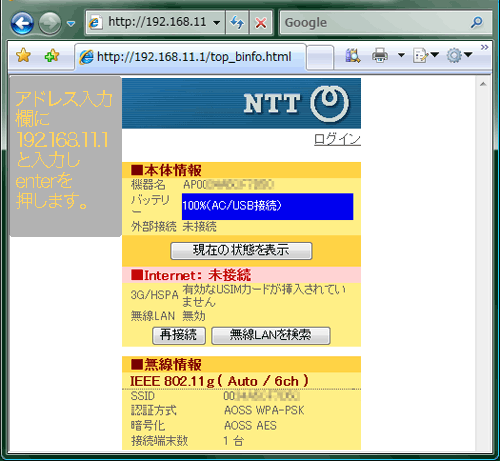
PWR-100FのWEB設定画面が表示されますので管理設定→保存・復元→保存をクリックします。
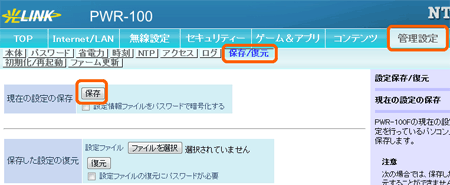
デスクトップにでも保存しておいたらいいかと思います。これでバックアップが作成されました。
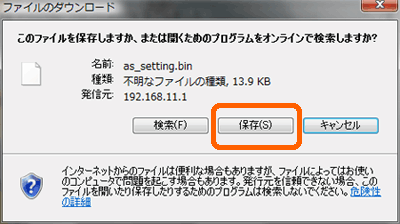
保存するとファイルが作成されます。
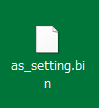
現在のファームウェアのバージョンを確認。ver1.71と表示されています。
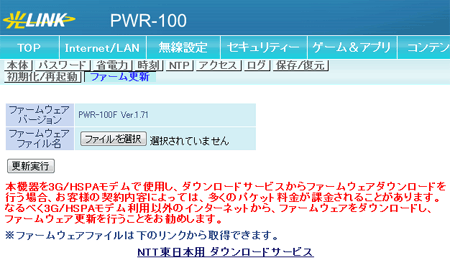
PWR-100FとパソコンをUSBで接続
PWR-100Fの電源を入れます。
PWR-100Fとパソコンを付属のUSBケーブルで接続します。パソコン側にはUSBケーブルを必ず2本接続します。

事前にダウンロードしたファームウェアのバージョンアップするためのファイルをダブルクリックします。
ユーザーアカウント制御が出たら続行をクリックします。
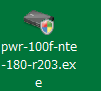
ファームウェア・アップデート・ユーティリティが起動します。
アップデート開始をクリックします。
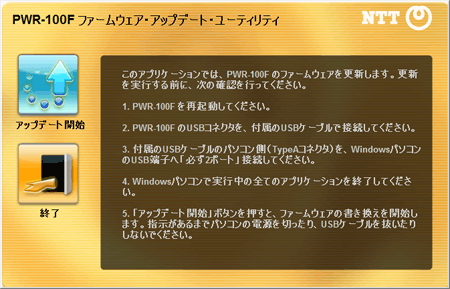
アップデートが進んでいきます。
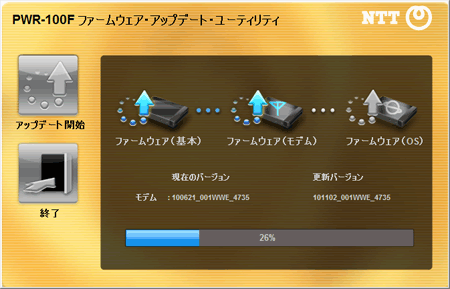
アップデート完了と表示されればアップデート成功です。
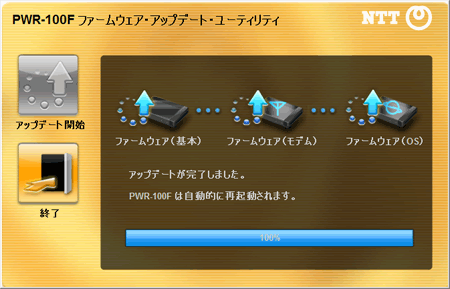
これでPWR-100Fのファームウェアのバージョンがver1.80になります。
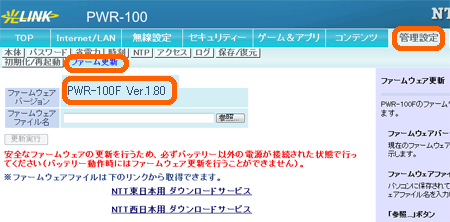
バージョンアップが終了したら先程PWR-100Fのバックアップを作成したものがあったのでそれでバージョンアップする前の設定を元に戻します。
管理設定→保存・復元→参照を順にクリックしていき先程バックアップで残したas_setting.binのファイルを選択します。
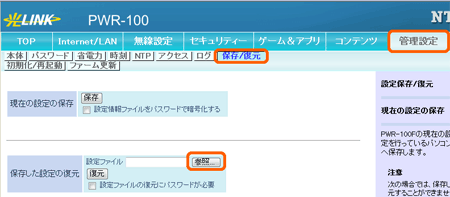
復元のボタンをクリックすると設定されていた情報が元に戻りフレッツスポットの設定や、3G回線の再設定が不要になります。